在使用电脑上网的过程中,我们有时会遇到网络连接错误101的问题,这可能导致我们无法正常访问互联网或者打开某些网页。本文将介绍一些常见的解决方法,帮助大...
2025-08-19 203 网络连接错误
互联网已经成为现代生活中不可或缺的一部分,我们几乎每天都要使用电脑上网。然而,有时候我们会遇到连接网络错误的问题,这可能会给我们的工作和娱乐带来很大的困扰。本文将探讨电脑上网站上连接网络错误的解决方法,帮助读者迅速找到解决方案,确保网络畅通无阻。
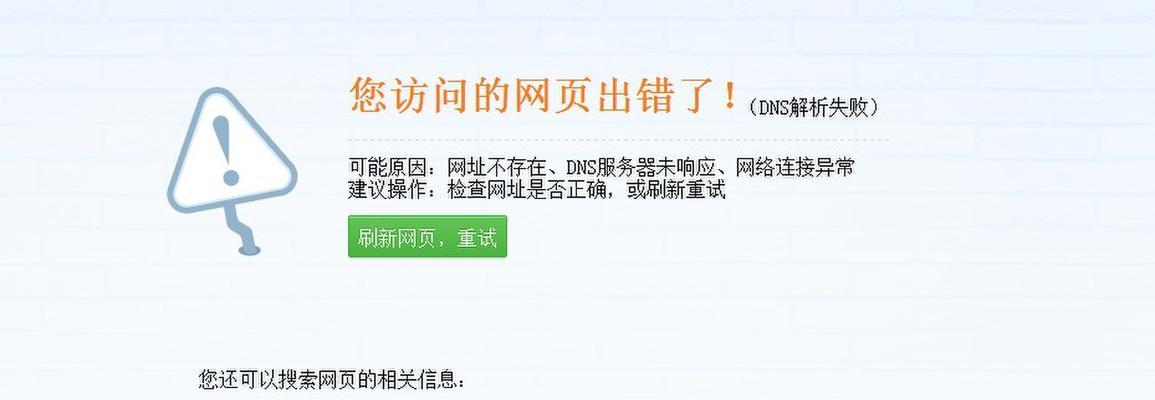
检查网络连接设置
重启路由器和电脑
确保无线网络信号强度
清除浏览器缓存和Cookie
检查防火墙设置
检查网络驱动程序是否正常
尝试使用其他浏览器
检查网络硬件设备是否故障
更改DNS服务器设置
检查电脑是否感染了病毒
修复操作系统文件
更新操作系统和浏览器
重置网络设置
与网络服务提供商联系
寻求专业技术支持
1.检查网络连接设置
点击电脑右下角的网络图标,查看网络连接是否正常。如果显示“无法连接到此网络”或“有限连接”,则可能是网络设置出了问题。点击“故障排除”选项,系统会自动诊断并修复网络连接错误。
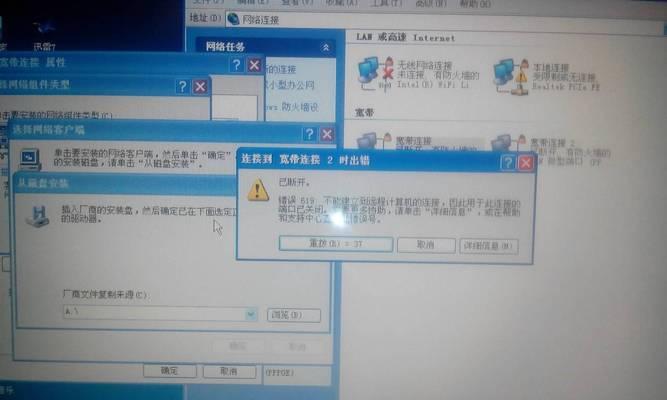
2.重启路由器和电脑
有时候,网络连接问题可能是由于路由器或电脑出现了临时故障。尝试将路由器和电脑都关机,然后再重新启动。等待几分钟后,重新连接网络,看是否问题得到解决。
3.确保无线网络信号强度
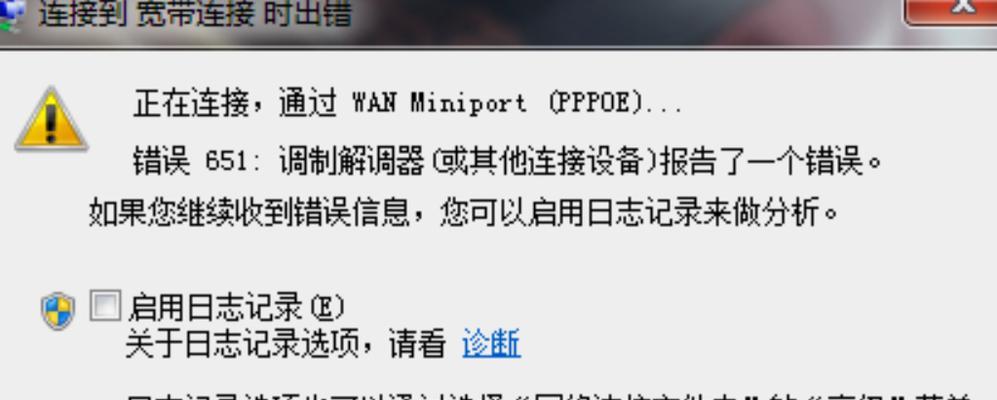
如果你是通过无线网络连接上网的,那么可能是因为信号强度不足导致连接错误。尝试将电脑移动到离路由器更近的位置,或者使用信号放大器来增强信号。
4.清除浏览器缓存和Cookie
浏览器缓存和Cookie是保存在电脑上的临时文件,有时候过多的缓存和Cookie会导致网络连接错误。打开浏览器的设置选项,找到“清除浏览数据”或类似选项,勾选清除缓存和Cookie的选项,并点击确认清除。
5.检查防火墙设置
防火墙是保护电脑安全的重要组成部分,但有时候它会阻止网络连接。确保防火墙设置允许你的浏览器访问网络,并且没有将你要连接的网站列为不信任的。
6.检查网络驱动程序是否正常
网络驱动程序是连接电脑和网络的桥梁,如果它出现问题,就可能导致网络连接错误。打开设备管理器,找到网络适配器,检查是否有黄色感叹号或问号标记。如果有,右键点击该设备,选择“更新驱动程序”来修复问题。
7.尝试使用其他浏览器
有时候,特定的浏览器可能与某些网站不兼容,导致连接错误。尝试使用其他浏览器来访问同样的网站,看是否问题得到解决。
8.检查网络硬件设备是否故障
有时候,网络硬件设备如网卡或路由器可能出现故障,导致无法连接网络。尝试使用其他设备连接同一个网络,如果其他设备也无法连接,则很有可能是硬件问题。
9.更改DNS服务器设置
DNS服务器是将域名转换为IP地址的关键组件,有时候DNS服务器可能会发生故障。尝试更改DNS服务器设置为公共DNS服务器,例如Google的8.8.8.8和8.8.4.4,看是否问题得到解决。
10.检查电脑是否感染了病毒
恶意软件和病毒有时候会干扰网络连接。运行杀毒软件进行全面扫描,清除任何潜在的威胁。
11.修复操作系统文件
操作系统文件的损坏可能导致网络连接错误。打开命令提示符,以管理员身份运行sfc/scannow命令来检查并修复操作系统文件的问题。
12.更新操作系统和浏览器
操作系统和浏览器的更新通常包含了修复网络连接错误的补丁。确保你的电脑上安装了最新的操作系统和浏览器更新。
13.重置网络设置
有时候,重置网络设置可以清除潜在的错误配置,重新建立稳定的网络连接。在控制面板中找到“网络和共享中心”,点击“更改适配器设置”,右键点击你正在使用的网络连接,选择“属性”,然后点击“重置”按钮来重置网络设置。
14.与网络服务提供商联系
如果尝试了以上所有方法仍然无法解决网络连接错误,那么可能是网络服务提供商的问题。联系他们的技术支持团队,向他们报告问题,并尝试获取进一步的帮助。
15.寻求专业技术支持
如果你不确定如何解决网络连接错误,或者以上方法都无法解决问题,那么寻求专业技术支持可能是最好的选择。专业人士可以帮助你排除故障,并提供个性化的解决方案。
连接网络错误可能会给我们带来很大的麻烦,但是通过采取适当的措施,我们可以迅速找到解决方案。本文介绍了15种常见的连接网络错误解决方法,涵盖了网络设置、硬件设备、软件配置等多个方面。希望读者能够根据自身情况选择适当的方法,并成功解决网络连接错误,确保畅通无阻的上网体验。
标签: 网络连接错误
相关文章

在使用电脑上网的过程中,我们有时会遇到网络连接错误101的问题,这可能导致我们无法正常访问互联网或者打开某些网页。本文将介绍一些常见的解决方法,帮助大...
2025-08-19 203 网络连接错误
最新评论